现在给大家介绍一下在word文档中如何使用域功能插入页码和总页码
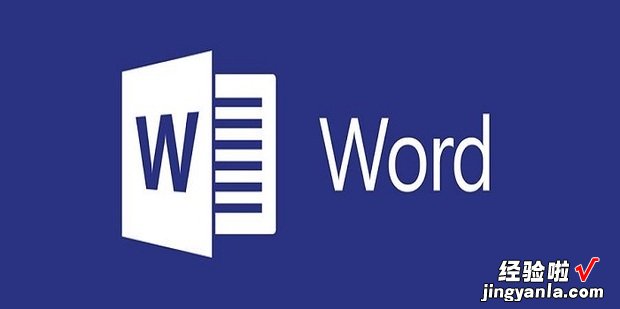
方法
首先双击页脚进入编辑模式 。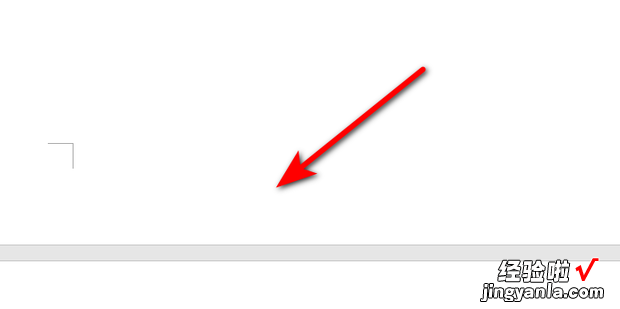
然后在页脚中输入第页/共页,再将光标放置在第页中间 。
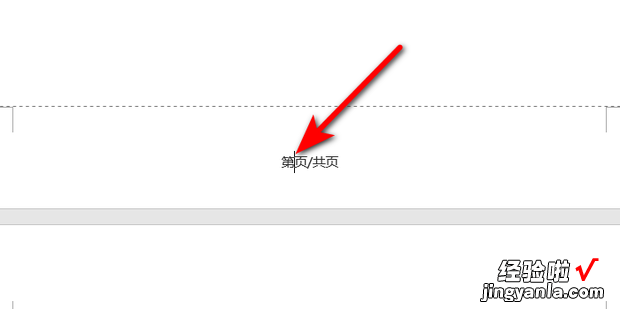
在插入中点击文档部位,选择域 。
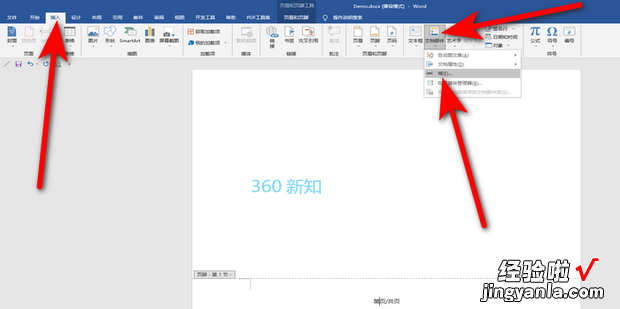
在编号类别中点击选择Page域名,然后格式选择“1,2,3…”,点击确定 。
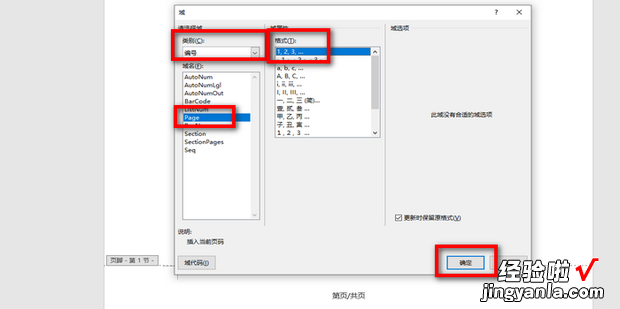
此时页码就显示出来了,再将光标放置在共页中间 , 在插入中点击文档部位,选择域 。。
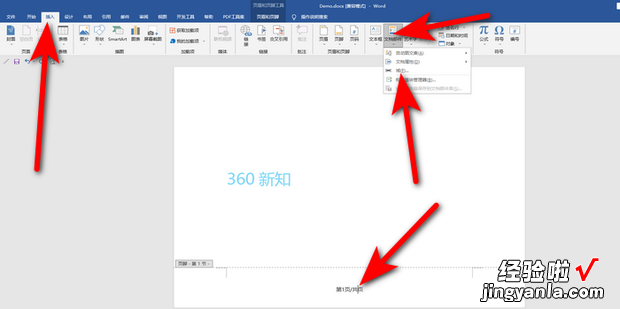
在文档信息类别中点击选择NumPages域名,然后格式选择“1,2,3…” , 点击确定 。
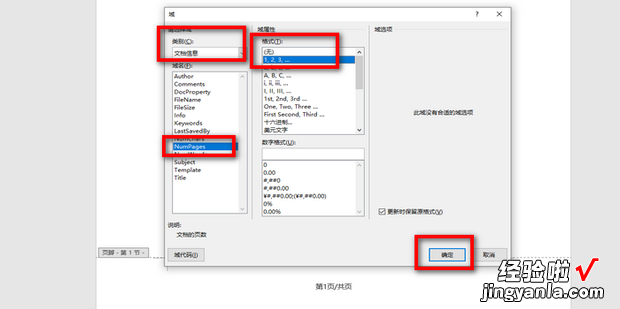
最后点击关闭页眉和页脚即可 。
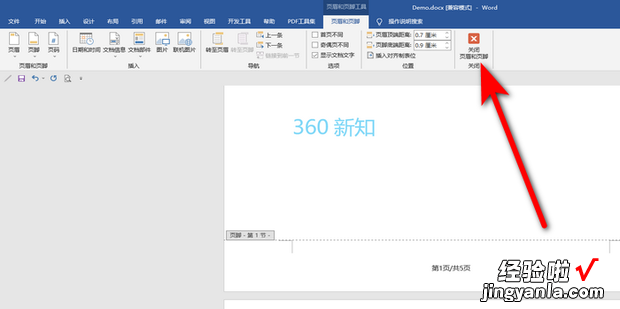
效果展示 。
【在word文档中如何使用域功能插入页码和总页码】

